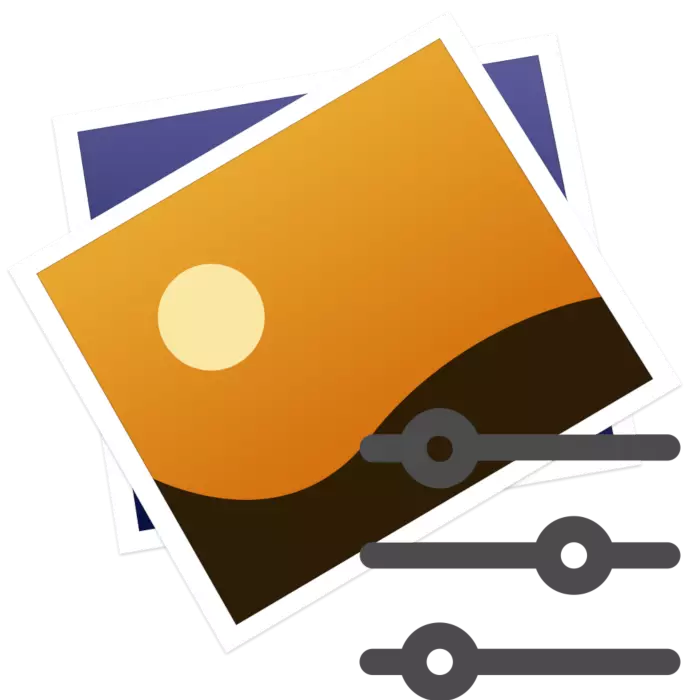
Mae llawer o ddefnyddwyr yn trin eu lluniau, nid yn unig drwy newid, er enghraifft, cyferbyniad a disgleirdeb, ond hefyd yn ychwanegu amrywiaeth o hidlyddion ac effeithiau. Wrth gwrs, mae'n bosibl i weithredu hyn yn yr un Adobe Photoshop, ond nid yw bob amser wrth law. Felly, rydym yn argymell talu eich sylw at y gwasanaethau ar-lein isod.
Rydym yn gosod hidlyddion ar lluniau ar-lein
Heddiw, ni fyddwn yn trigo ar y broses olygu gyfan, gallwch ddarllen am y peth drwy agor erthygl arall, y cyfeiriad at a restrir isod. Nesaf, byddwn ond yn cyffwrdd ar y weithdrefn ar gyfer droshaenu effeithiau.Darllen mwy: Golygu delweddau mewn fformat JPG ar-lein
Dull 1: FFOTOR
Fotor yn olygydd graffig amlswyddogaethol sy'n rhoi i ddefnyddwyr gyda nifer fawr o offer ddelwedd. Fodd bynnag, er y bydd yn rhaid defnyddio rhai cyfleoedd i gyflog, prynu tanysgrifiad i'r fersiwn Pro. Mae gosod effeithiau ar y safle hwn yn wir:
Ewch i'r ffotor safle
- Agorwch y brif dudalen adnoddau ar y we Fotor a chliciwch ar "Edit Photos".
- Ehangu'r ddewislen pop-up Agored a dewiswch yr opsiwn priodol i ychwanegu ffeiliau.
- Os ydych yn llwytho oddi wrth y cyfrifiadur, bydd angen i chi dynnu sylw at y gwrthrych a chliciwch y LKM i "agored".
- Yn syth ewch i'r adran "Effeithiau" ac yn dod o hyd i'r categori priodol.
- Gwneud cais y swyddogaeth o hyd, bydd y canlyniad yn ymddangos ar unwaith yn y modd rhagolwg. Addaswch y dwysedd troshaen a pharamedrau eraill drwy symud y sliders.
- Dylid Arlwyo hefyd yn cael eu categoreiddio "Beauty". Dyma yr offer i addasu'r ffigur a wyneb y person a ddangosir yn y llun.
- Dewiswch un o'r hidlyddion ac addasu iddo gan gydweddiad â gweddill.
- Ar ôl cwblhau'r holl golygu, symud ymlaen i arbed.
- Nodwch enw'r ffeil, dewiswch y fformat, ansawdd priodol, ac yna cliciwch ar "Lawrlwytho".

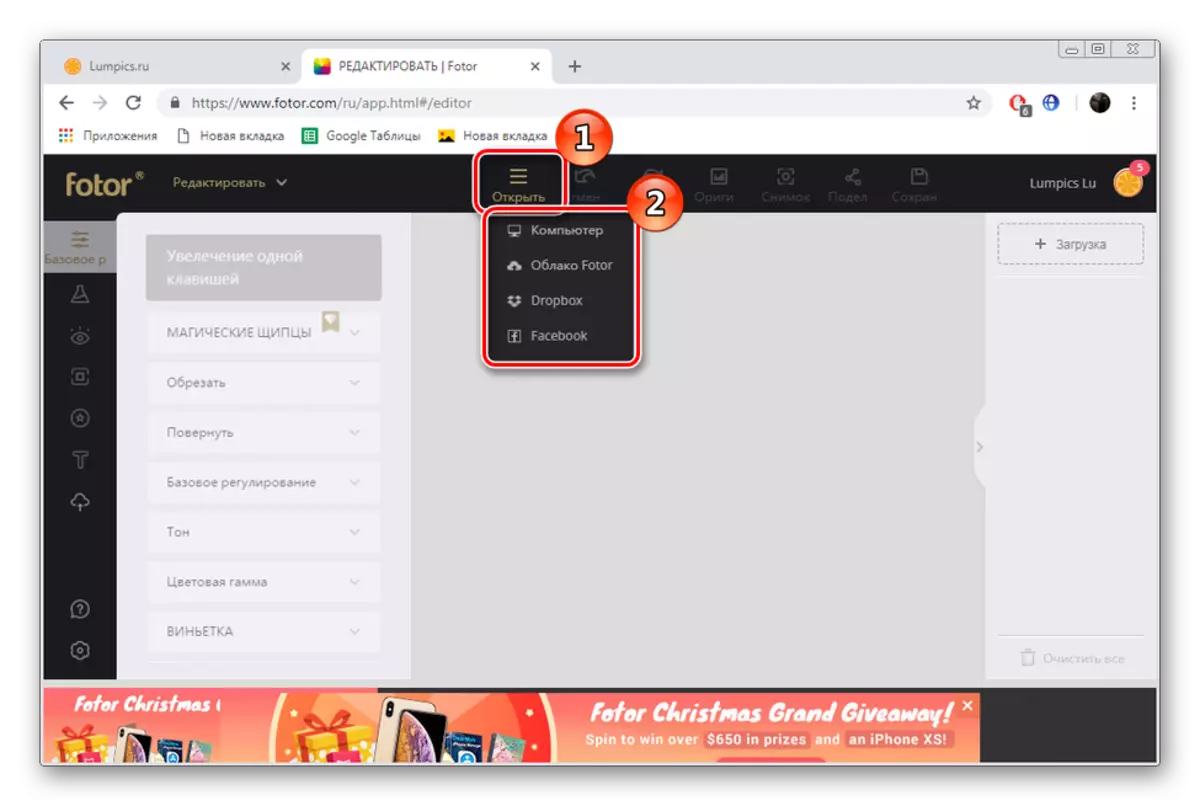
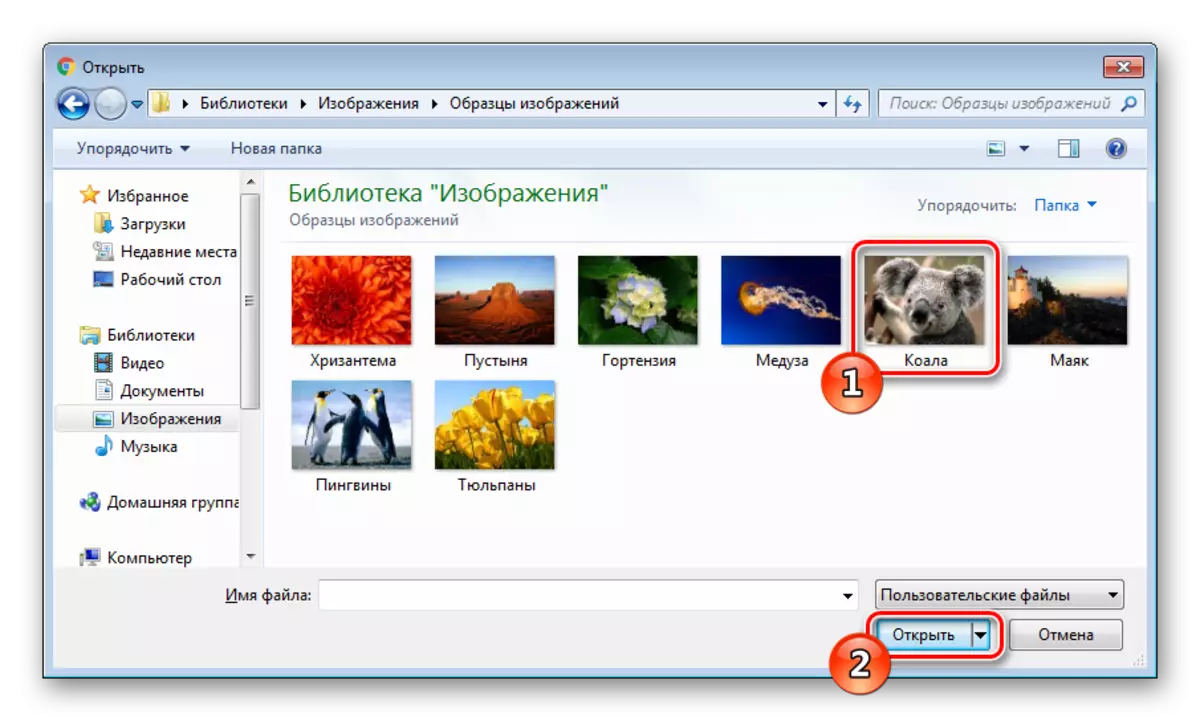
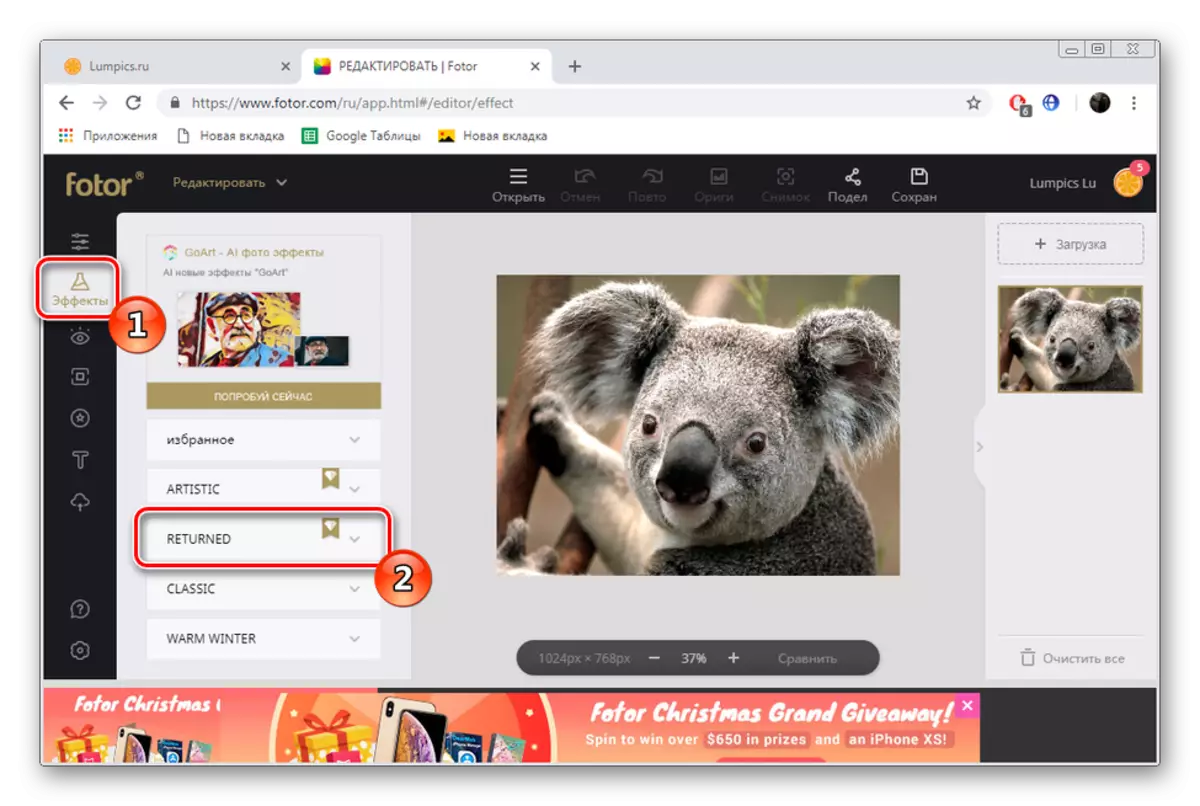
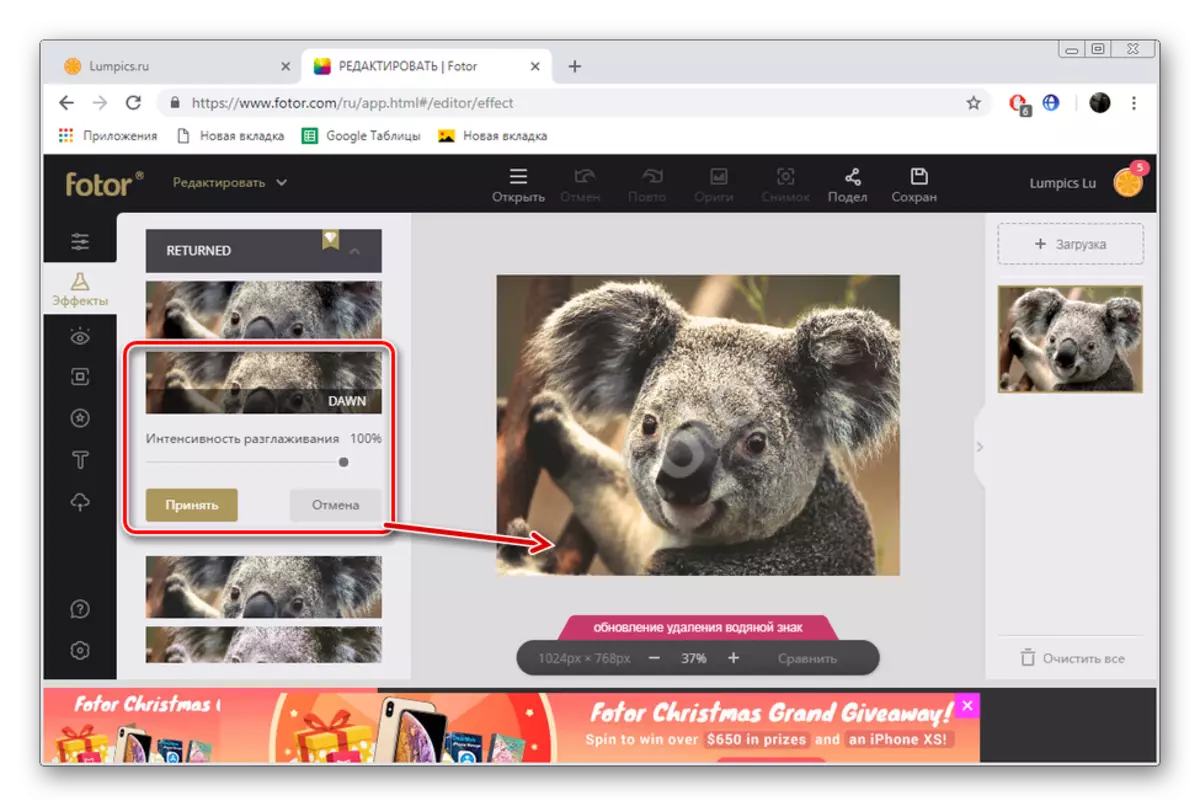
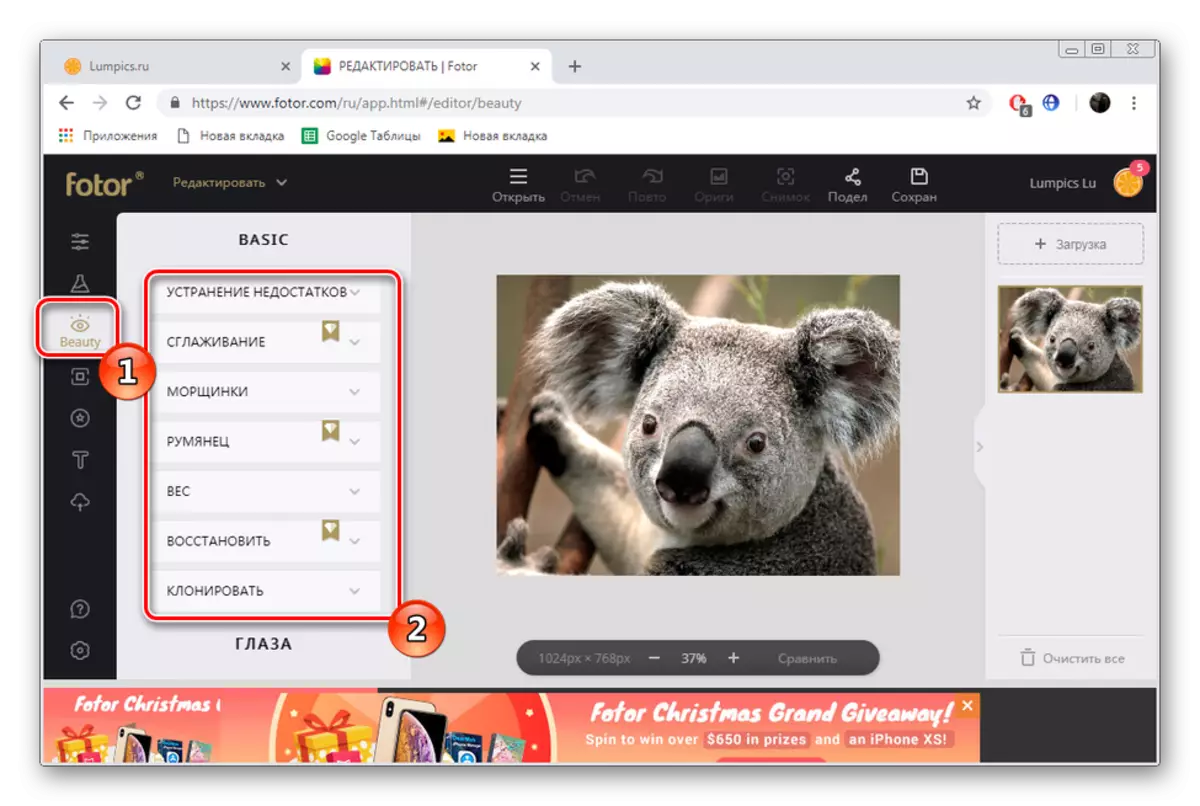

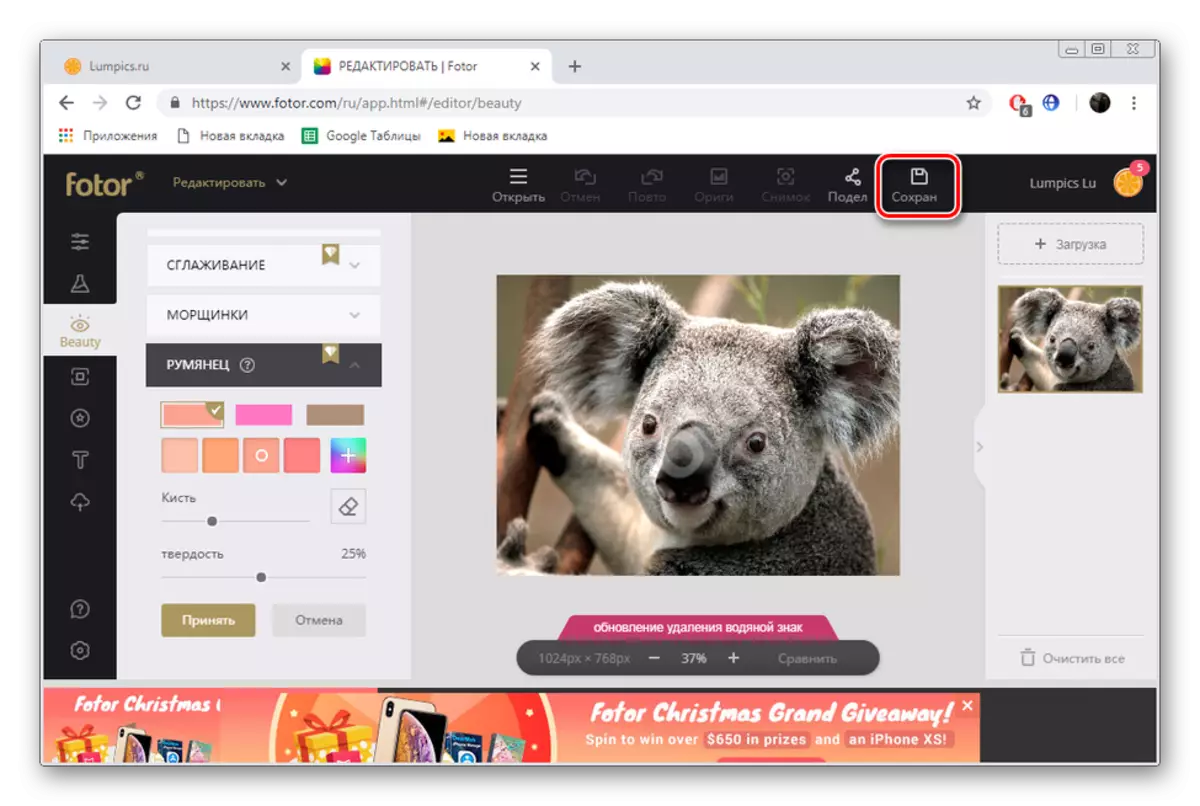
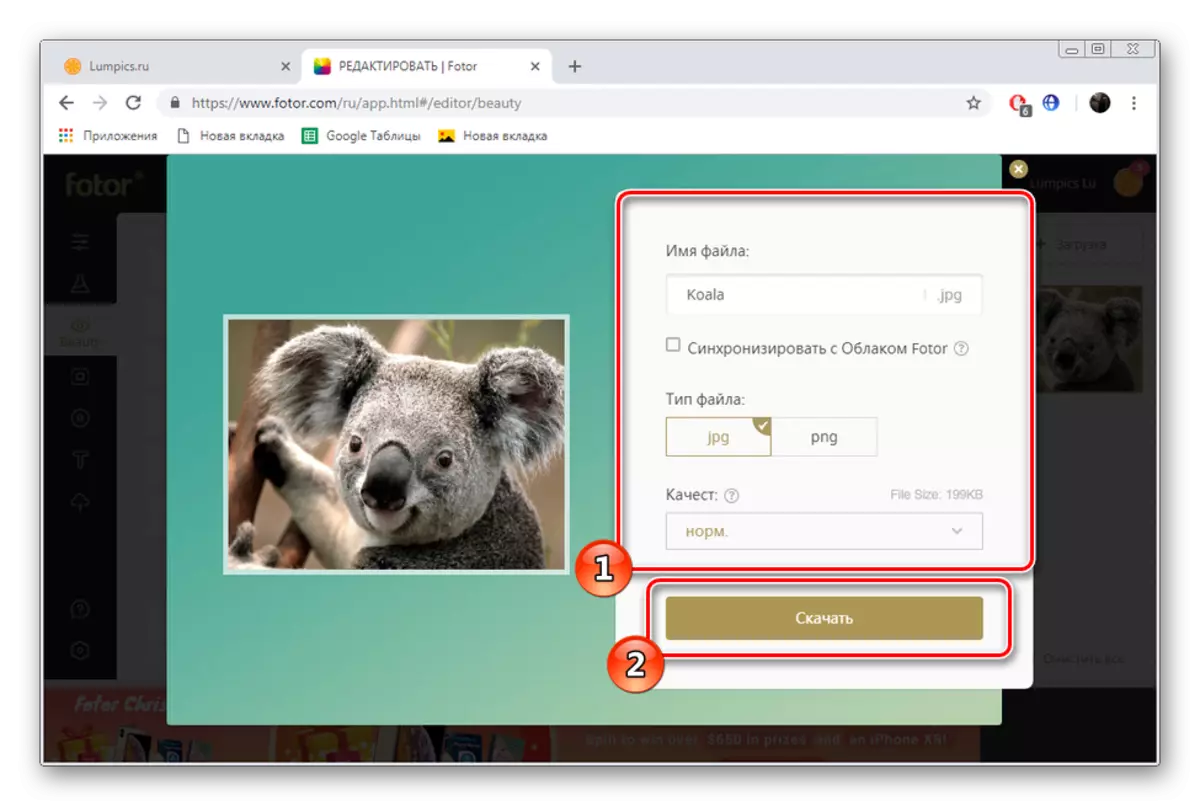
Weithiau, y uniongyrchedd yr adnodd gwe repels defnyddwyr, gan fod y cyfyngiadau yn cyflwyno ymyrryd â defnydd o'r holl bosibiliadau. Mae'n digwydd gyda Fotor, lle mae dyfrnod ar bob effaith neu hidlo, a fydd yn diflannu dim ond ar ôl prynu'r cyfrif Pro. Os nad ydych am i gaffael iddo, defnyddiwch y analog rhad ac am y safle a ystyrir.
Dull 2: Fotograma
Rydym eisoes wedi crybwyll uchod bod Fotograma yn analog am ddim o fotor, fodd bynnag, mae rhai gwahaniaethau lle hoffwn i stopio. Mae'r effeithiau troshaen yn digwydd mewn golygydd ar wahân, y trawsnewidiad iddo yn cael ei berfformio fel a ganlyn:
Ewch i'r Fotograma Safle
- Gan ddefnyddio'r ddolen uchod, agorwch brif dudalen Fotograma'r safle ac yn yr adran "Photo Filter Ar-lein" cliciwch ar "Go".
- Mae datblygwyr yn cynnig cymryd ciplun o gwe-gamera neu lawrlwytho llun wedi'i arbed ar y cyfrifiadur.
- Yn yr achos pan wnaethoch chi ddewis y lawrlwytho, mae angen i chi farcio'r ffeil a ddymunir yn yr arsylwr sy'n agor a chlicio ar "agored".
- Caiff y categori cyntaf o effeithiau yn y golygydd ei farcio mewn coch. Mae'n cynnwys llawer o hidlwyr sy'n gyfrifol am newid yr ystod lliw o ffotograffiaeth. Gosodwch yr opsiwn priodol yn y rhestr a'i actifadu i weld y weithred.
- Symudwch i adran "glas". Caiff gweadau eu hymestyn yma, er enghraifft, fflamau neu swigod.
- Caiff y sector olaf ei farcio'n felyn ac mae nifer fawr o fframiau wedi'u hachub yno. Bydd ychwanegu elfen o'r fath yn rhoi darlun o gyflawnder ac yn marcio'r ffiniau.
- Os nad ydych am ddewis effaith eich hun, defnyddiwch yr offeryn cymysgu.
- Torrwch giplun ar hyd y cyfuchlin trwy glicio ar "cnwd".
- Ar ôl cwblhau'r holl weithdrefn golygu, ewch ymlaen i arbed.
- Cliciwch ar y chwith ar gyfrifiadur.
- Rhowch enwau ffeiliau a symudant ymhellach.
- Penderfynu ar ei le ar gyfrifiadur neu unrhyw gyfryngau symudol.
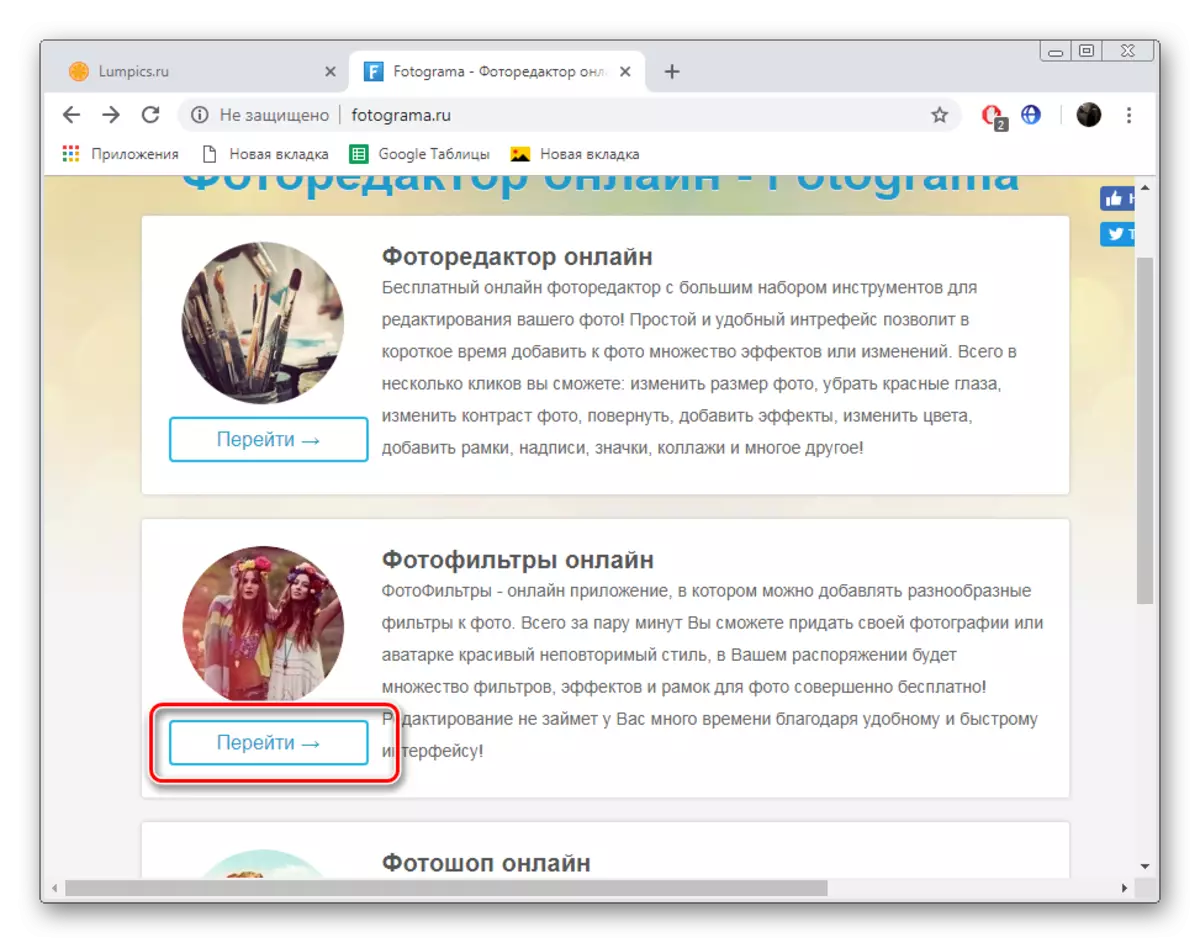
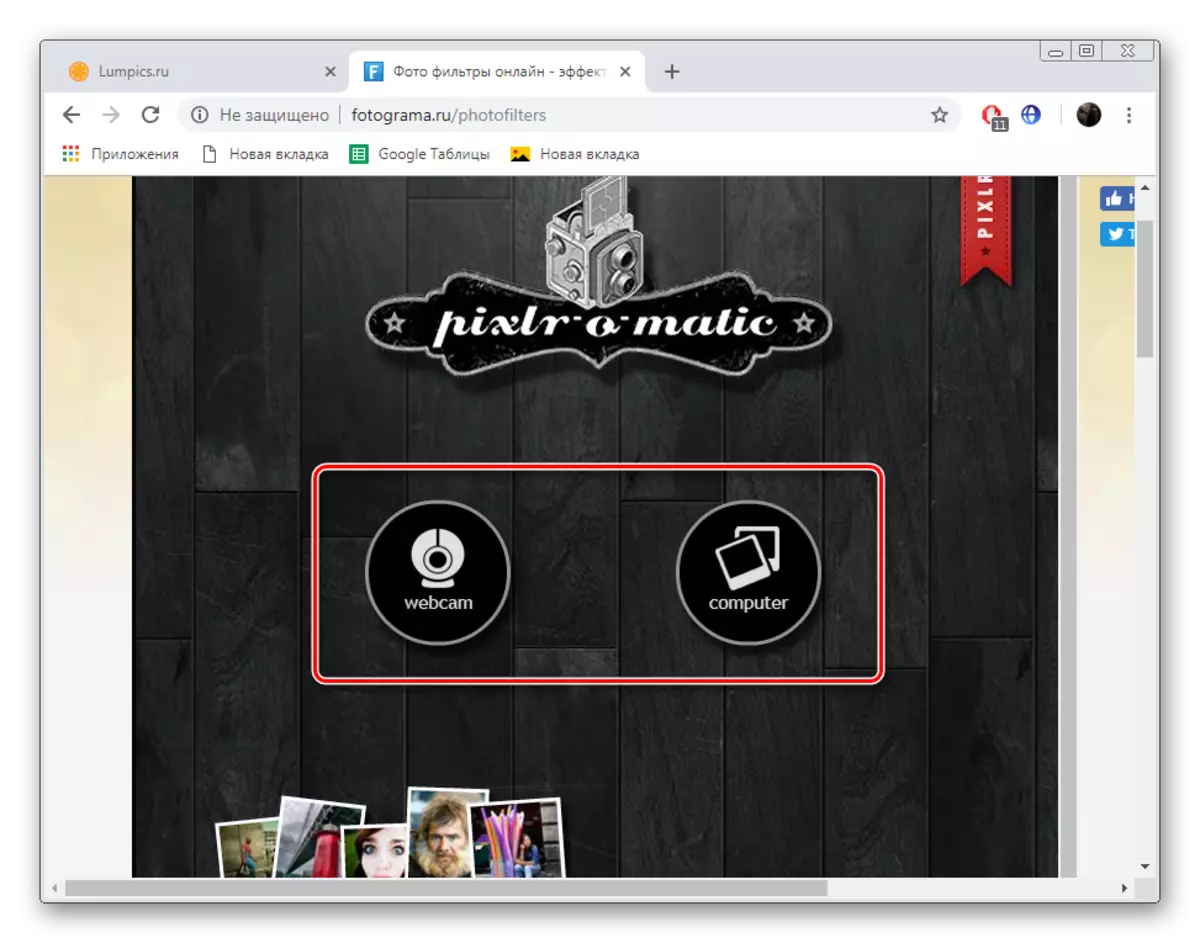
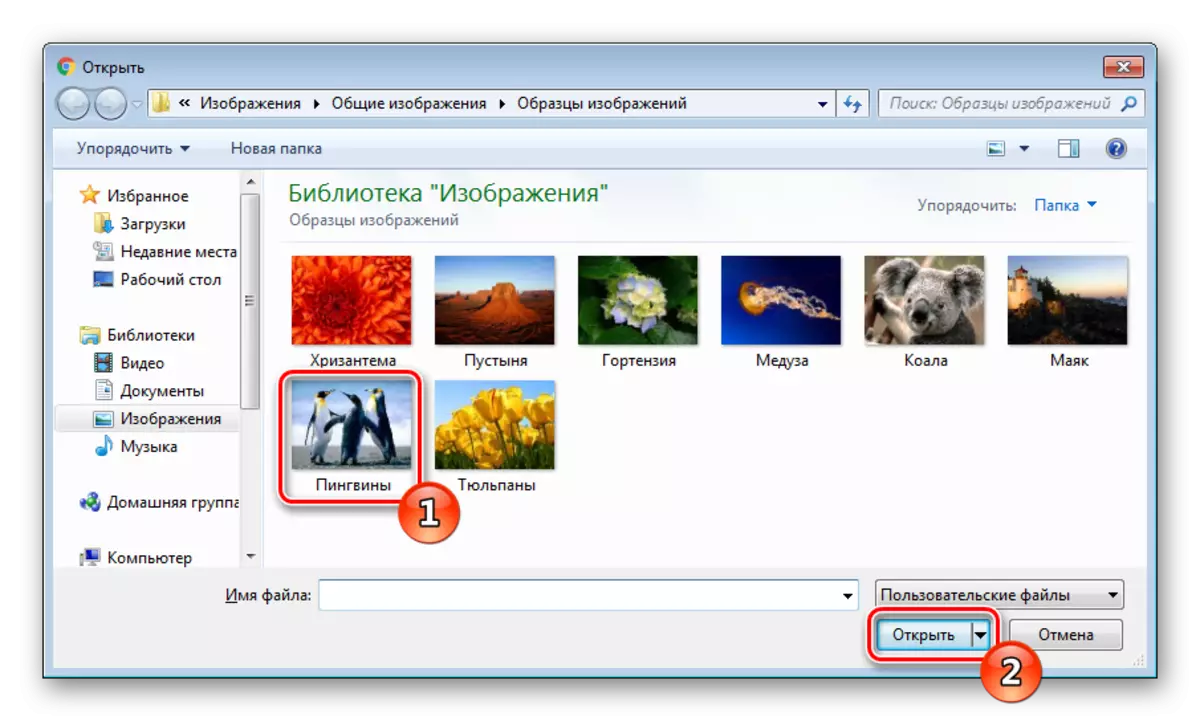
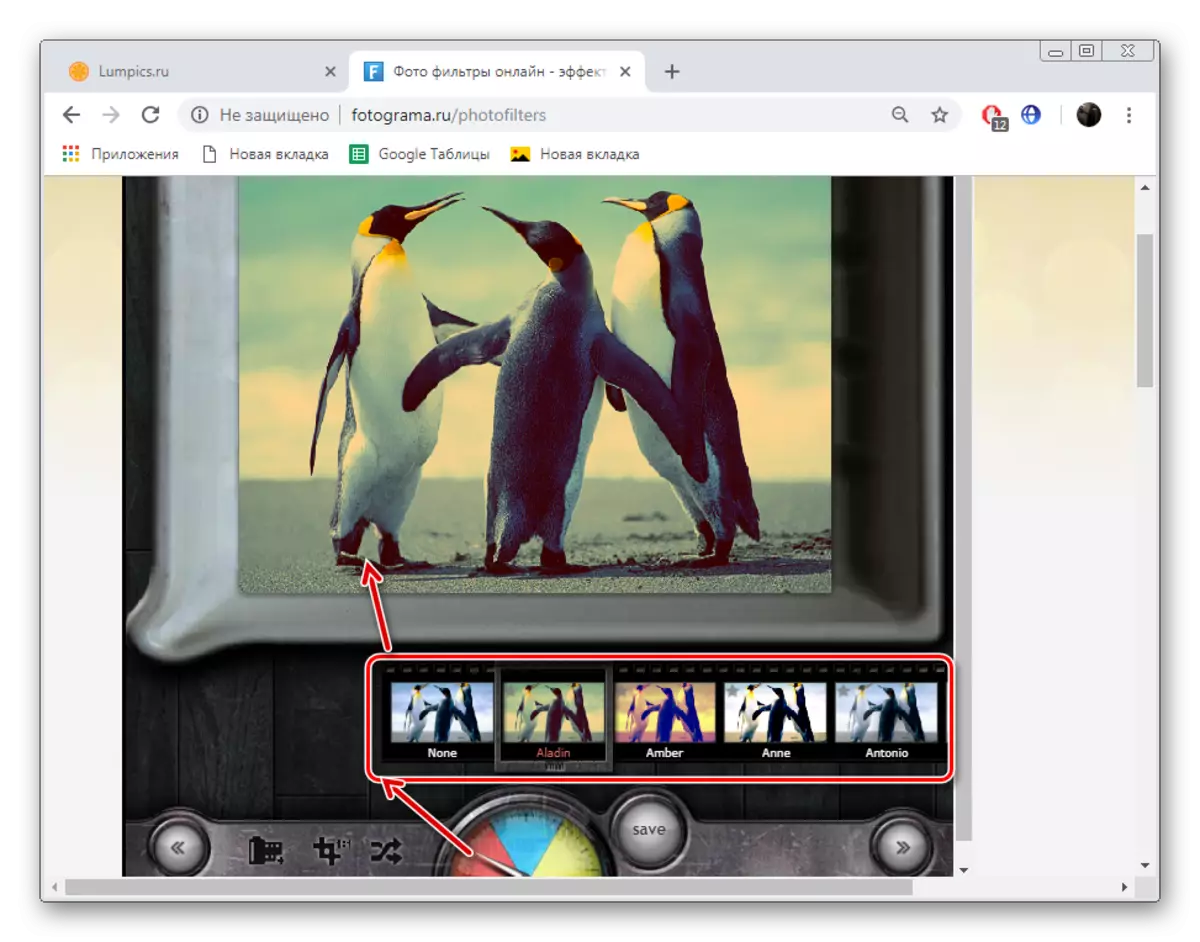


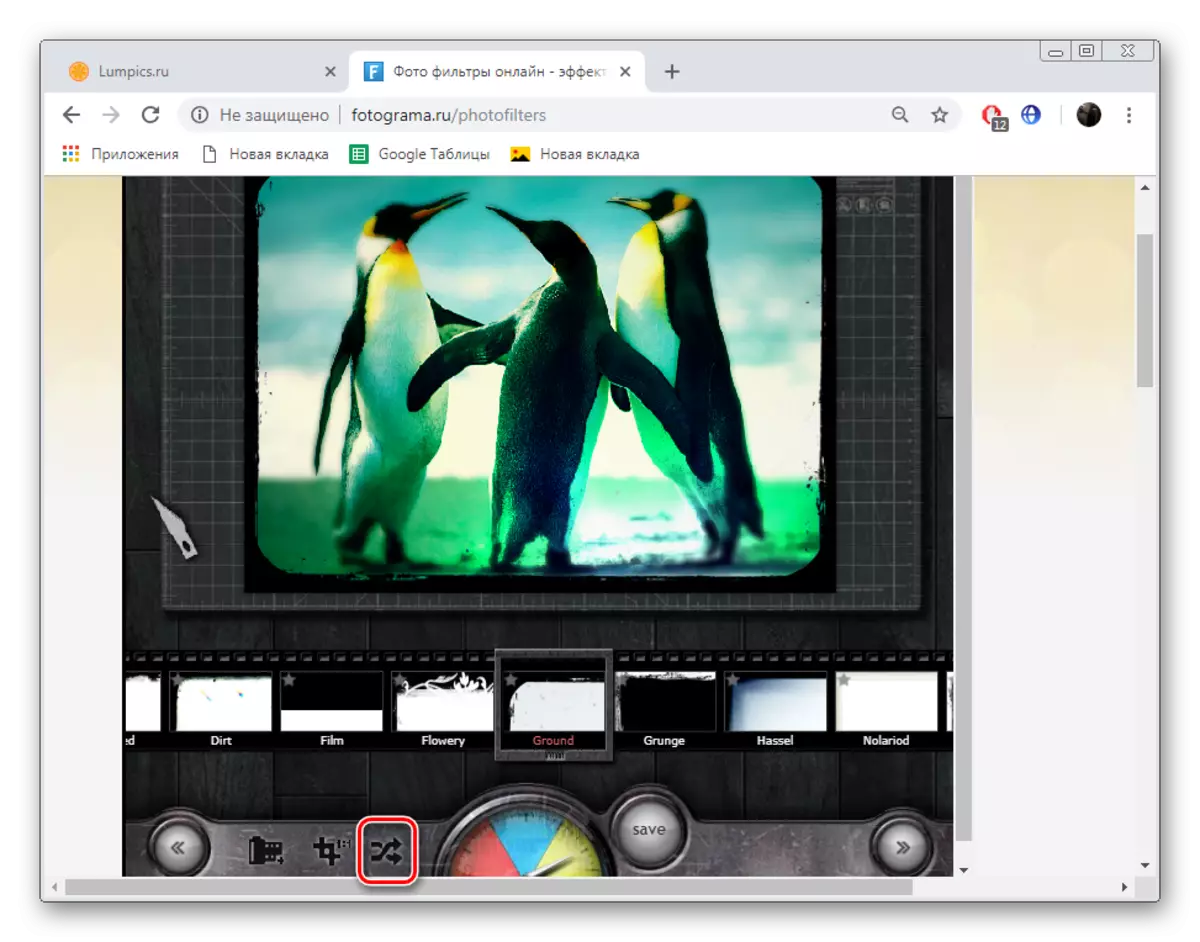
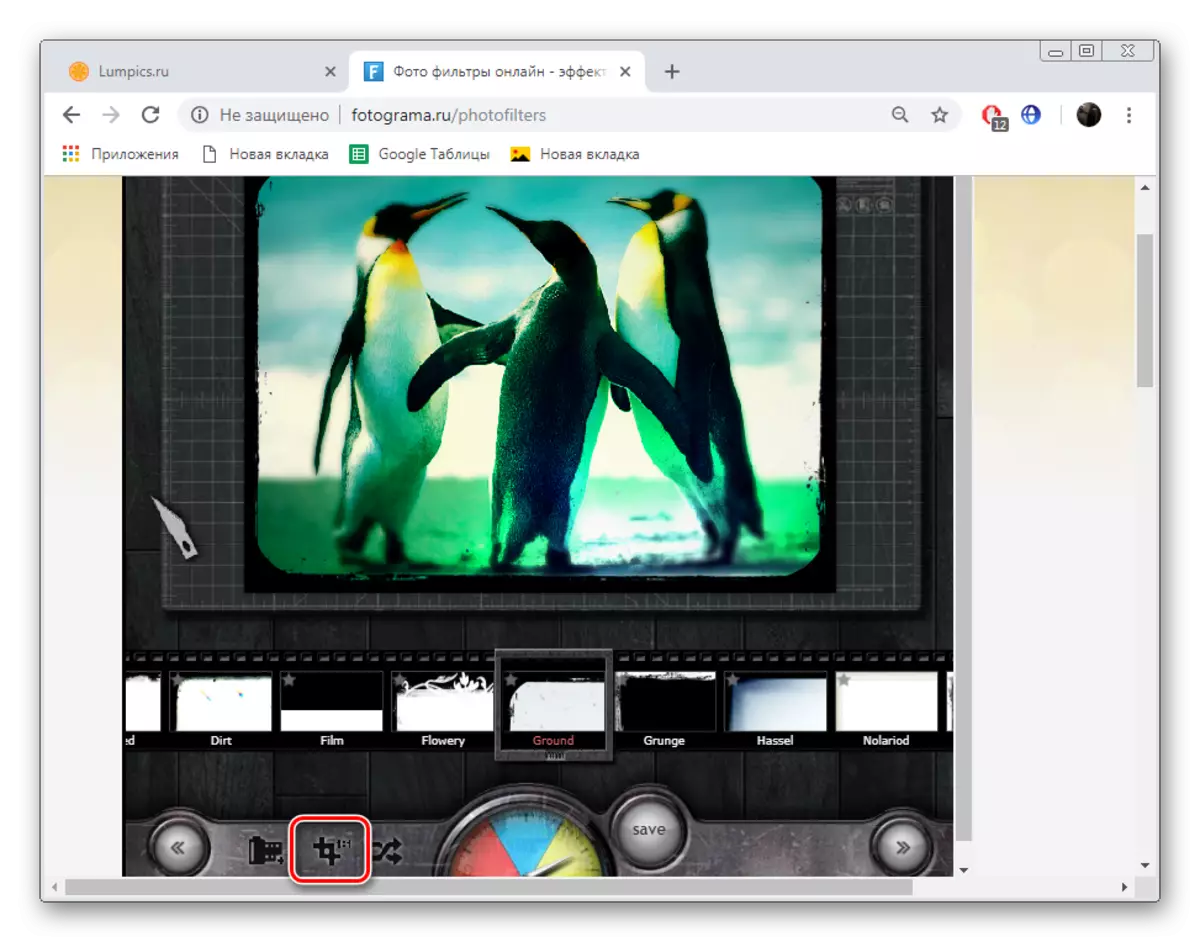

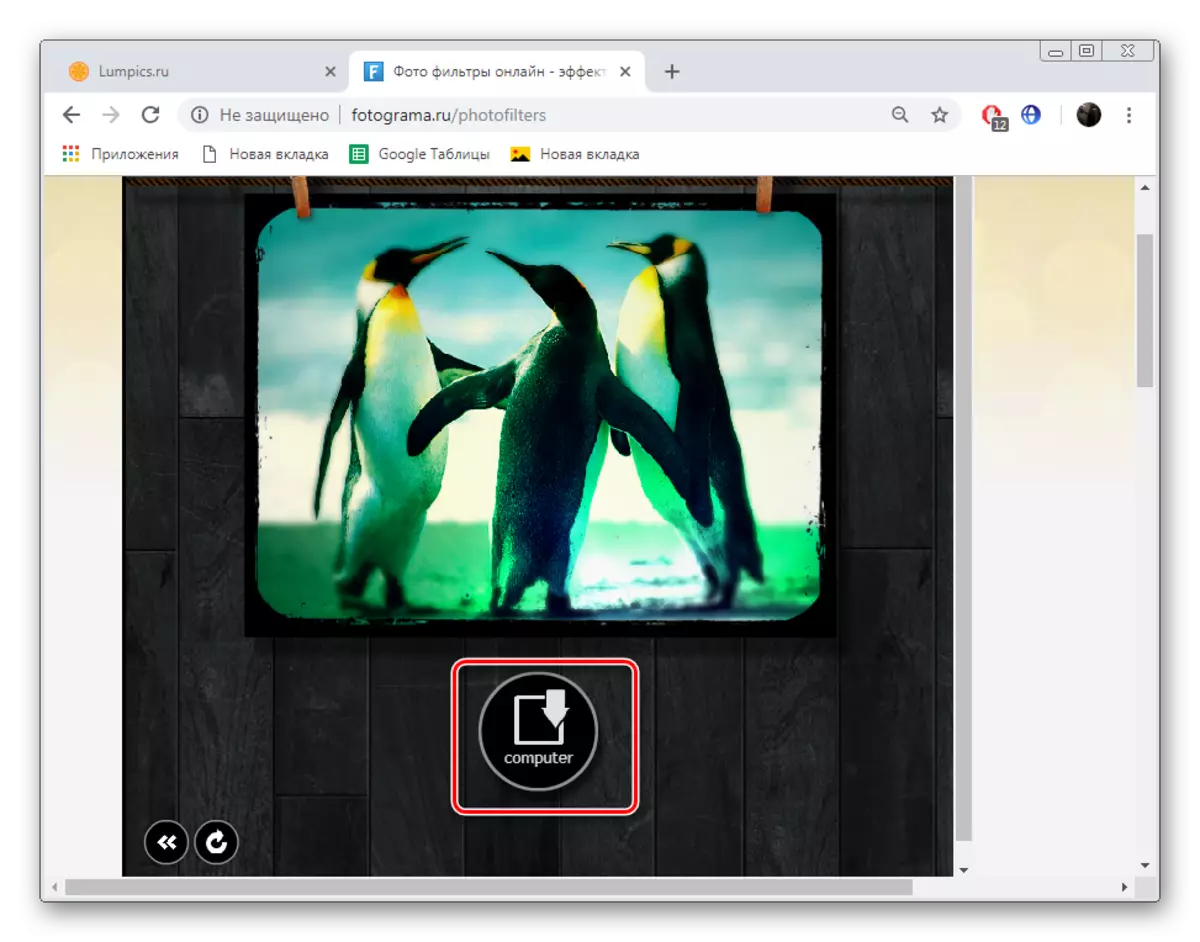
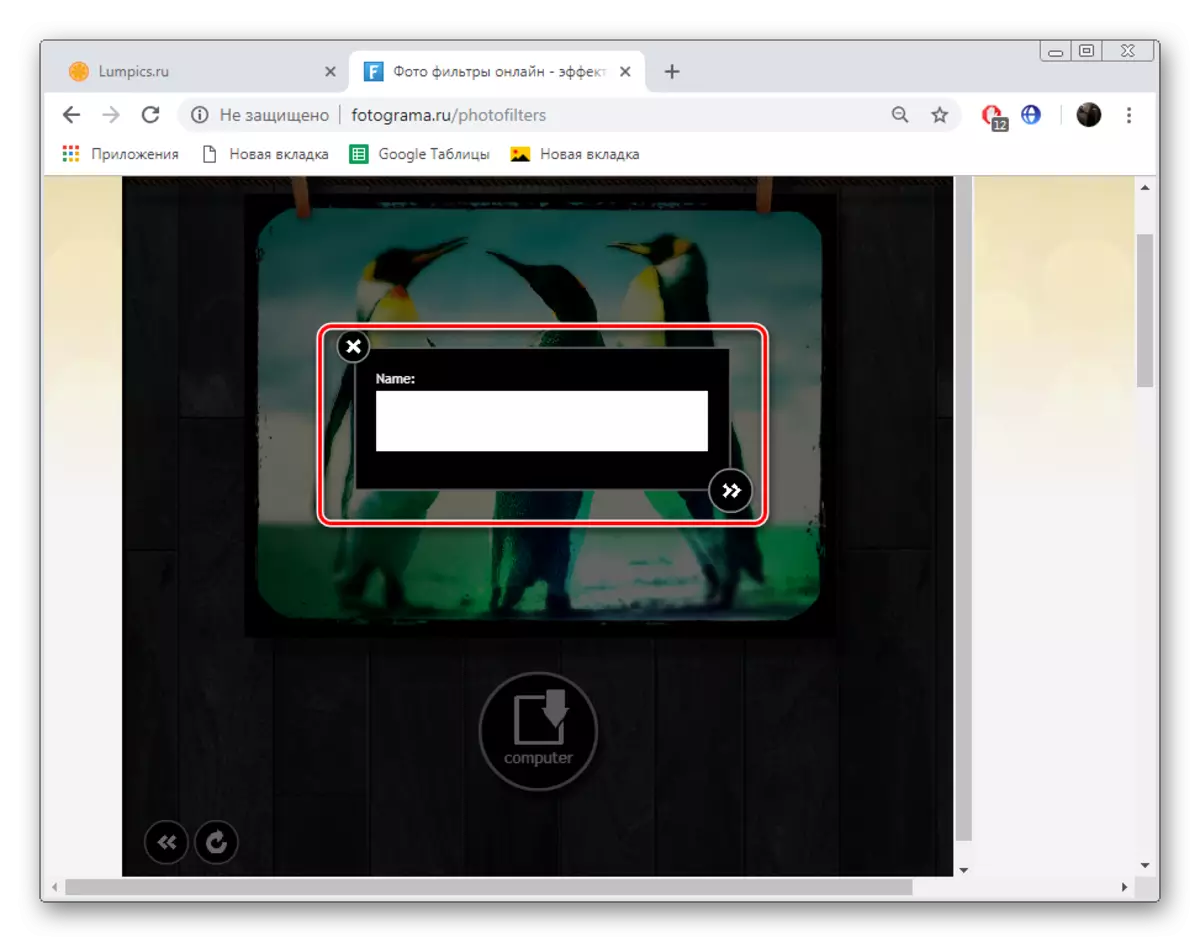
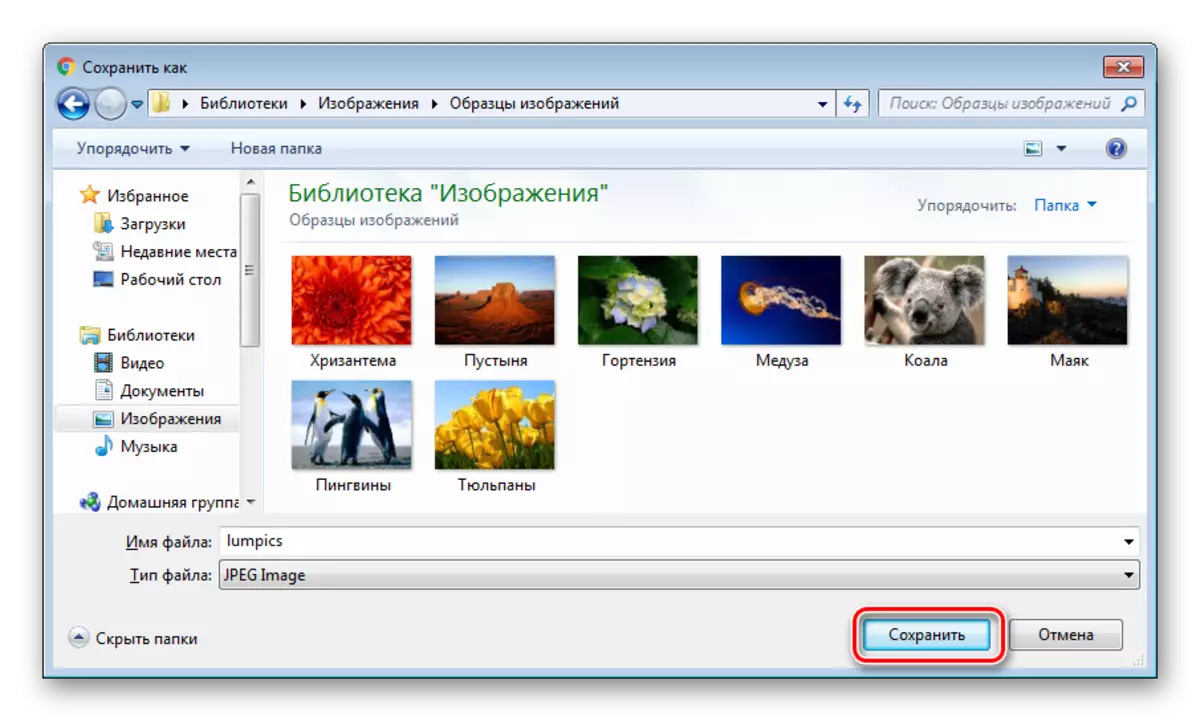
Ar hyn, mae ein herthygl yn dod i'r casgliad rhesymegol. Gwnaethom ystyried dau wasanaeth sy'n darparu'r posibilrwydd o ddefnyddio hidlwyr yn y llun. Fel y gwelwch, nid yw'n anodd cyflawni'r dasg hon, a chyda'r rheolaeth ar y safle hyd yn oed bydd y defnyddiwr newydd yn canfod.
